Versiunea programului folosit pentru a scrie materialul a devenit deja depășită, astfel încât unele puncte pot diferi ușor.
Bună ziua! Deschid o serie de lecții despre instalarea celor mai frecvente aplicații web. Să începem cu unul dintre cele mai comune sisteme de management al conținutului Joomla. Joomla vă permite să vă creați propriul site de informare fără cunoștințe aprofundate de programare web, este deschis și gratuit.
În mod tradițional, ca server web local, vom folosi pachetul Apache + PHP + MySQL, instalat și configurat pentru aceste materiale.
Deci, hai să începem! Pentru a începe, trebuie să descărcați distribuția Joomla. Vă sugerez să folosiți o construcție localizată de pe portalul joomlaportal.ru. La momentul redactării, cea mai recentă versiune stabilă a lui Joomla a fost 1.7.0, fișierul descărcat a fost denumit, respectiv, Joomla_1.7.0-Stable-Full_Package_Russian_v3.tar.gz. Noi alegem una dintre gazdele virtuale ale serverului web (am ales test-domain2), curăț directorul rădăcină și despachetez distribuția Joomla în el. Rețineți că după despachetarea directorului rădăcină nu trebuie să se formeze un subdirector care să coincidă cu numele arhivei, adică fișierul index.php ar trebui să fie localizat direct în directorul rădăcină.
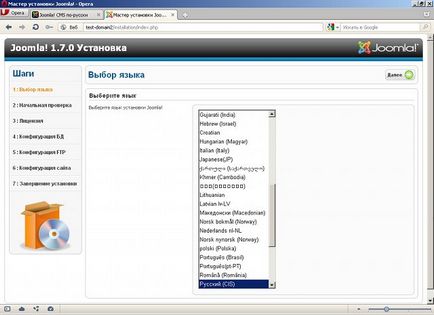
Alegem limba rusă și dă clic pe "Următorul". Citiți acordul de licență și apăsați din nou "Next". Următorul pas este să verificați dacă configurația serverului web corespunde cerințelor Joomla:
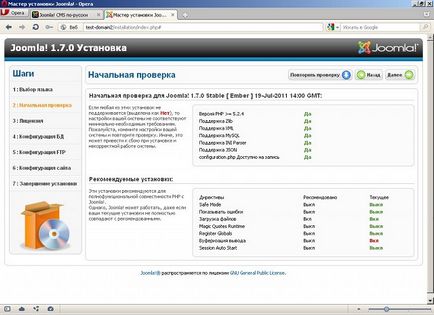
și înlocuiți-l cu
reporniți Apache (utilizând monitorul Apache sau gestionarea serviciului) și faceți clic pe "reîncercați scanarea" în scriptul de instalare Joomla. Acum totul este perfect:
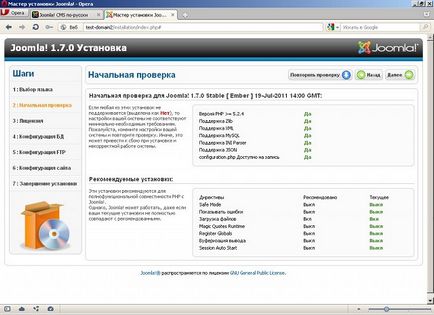
Apăsăm "în continuare". Următorul pas este să configurați baza de date. Joomla necesită funcționarea unei baze de date MySQL. Utilizați cunoștințele obținute în lecția "Crearea unei baze de date MySQL în phpMyAdmin" și creați pentru Jumla utilizatorul joomla și baza de date cu același nume. Completați câmpurile "nume utilizator", "parolă", "nume de bază de date" în programul de instalare:
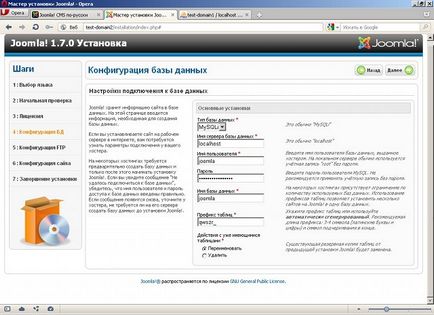
Lăsați câmpurile rămase ca atare. Există o nuanță. Joomla pentru lucrul cu MySQL sugerează utilizarea extensiei MySQLi (câmp "type of database"). Acesta este un modul mai nou și mai funcțional în comparație cu MySQL tradițional. Poate, urmați recomandările Joomla și activați acest modul în configurația PHP. În php.ini, găsiți linia
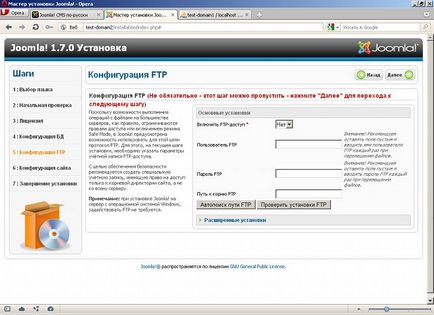
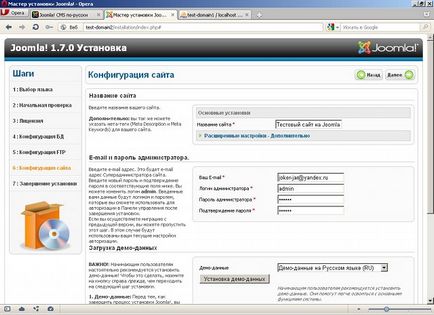
Mai jos, în lista derulantă, selectați "date demo în limba rusă" și dați clic pe "instalați datele demo". Mergeți la următoarea și ultima etapă:
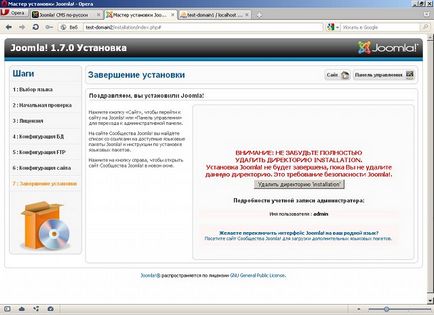
Ștergeți dosarul de instalare utilizând butonul corespunzător și faceți clic pe "site". Felicitări! Joomla instalat.
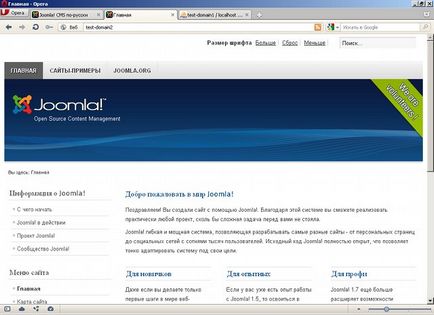
Articole similare
Trimiteți-le prietenilor: